TD-4210D
FAQ & Fehlerbehebung |
Verwendung der P-Touch-Vorlageneinstellungen
Der P-touch Vorlagen Modus bietet Funktionen zum Einfügen von Daten von einem externen Gerät (z.B. einem Barcodeleser, einer Steuerung oder einer programmierbaren Logikvorrichtung, die an den Drucker angeschlossen ist) in Text- und Barcode-Objekte in Layouts, die auf dem Drucker gespeichert sind und für das Drucken von Vorlagen und Barcodes nützlich sind.
Um die P-touch Vorlagen Einstellungen zu verwenden, führen Sie bitte die folgenden Schritte aus:
1. Öffnen Sie das Printer setting tool.
Lesen Sie die FAQ: "Verwendung des Druckereinstellungstools (für Windows)".
2. Wählen Sie die Einstellungen für die P-touch-Vorlage.
Das Dialogfeld P-touch Vorlageneinstellungen wird angezeigt.
3. Geben Sie die Einstellungen an oder ändern Sie sie.
Siehe unten für detaillierte Informationen.
P-touch Vorlageneinstellungen Dialogfenster
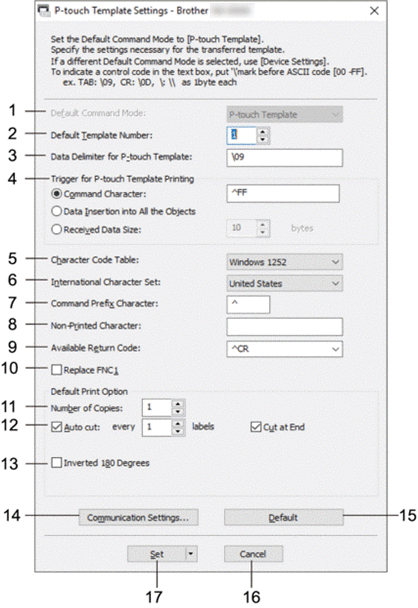
- Standard-Befehlsmodus
Legt den P-touch Template Modus als Standardmodus fest.
Um den Modus zu ändern, wählen Sie den Modus aus, indem Sie auf die Registerkarte Verwaltung im Fenster Geräteeinstellungen zugreifen.
- Standard-Vorlagennummer
Gibt eine Standard-Vorlagennummer an, die der Drucker beim Einschalten festlegt.
Wenn Sie eine Vorlage nicht auf den Drucker übertragen möchten, geben Sie keine Vorlagennummer an.
- Datentrennzeichen für P-touch Template
Zeigt ein Symbol an, das verwendet wird, um die Grenzen zwischen Datengruppen in einer Datei anzuzeigen (maximal 20 Zeichen).
- Auslöser für den P-touch Vorlagendruck
Gibt einen Auslöser an, um den Druck aus einer Reihe von Optionen zu starten.
-[Befehlszeichen]: Der Druckvorgang beginnt, wenn das hier angegebene Befehlszeichen empfangen wird.
-[Dateneinfügung in alle Objekte]: Der Druckvorgang beginnt, wenn das Trennzeichen für das letzte Objekt empfangen wird.
-[Größe der empfangenen Daten]: Der Druckvorgang beginnt, wenn die hier angegebene Anzahl von Zeichen empfangen wird. Begrenzungszeichen werden jedoch nicht in der Anzahl der Zeichen gezählt.
- Zeichencodetabelle
Wählt einen der Zeichencodesätze aus.
- Internationaler Zeichensatz
Listet Zeichensätze für bestimmte Länder auf.
Die folgenden Codes variieren je nach ausgewähltem Land: 23h 24h 40h 5Bh 5Bh 5Ch 5Dh 5Eh 5Eh 60h 7Bh 7Ch 7Dh 7Eh 7Eh
Laden Sie für vertauschte Zeichen das P-touch Vorlagenhandbuch / Kommandoreferenz (nur Englisch) von der Seite[Handbücher] herunter.
- Befehls - voreingestellte Zeichen
Gibt den voreingestellten Zeichencode an, der die im P-touch Vorlagenmodus verwendeten Befehle identifiziert.
- Nicht gedrucktes Zeichen
Die hier angegebenen Zeichen werden beim Datenempfang nicht gedruckt (maximal 20 Zeichen).
- Verfügbarer Rückgabewert
Der Zeilenvorschubcode wird beim Zuführen von Daten verwendet, um anzugeben, dass die folgenden Daten in die nächste Zeile eines Textobjekts verschoben werden sollen. Wählen Sie einen von vier Zeilenvorschubcodes oder geben Sie den gewünschten Zeilenvorschubcode ein (maximal 20 Zeichen).
- FNC1 ersetzen
Ersetzt GS-Codes durch FNC1.
- Anzahl der Kopien
Legt die Anzahl der Kopien fest (maximal 99 Kopien).
- Automatischer Schnitt
Gibt an, ob der Drucker die Etiketten schneiden soll und wie viele Etiketten vor dem Schneiden gedruckt werden sollen (maximal 99 Etiketten).
- Um 180 Grad gedreht
Wenn dieses Kontrollkästchen aktiviert ist, werden die Daten gedruckt, nachdem sie um 180 Grad gedreht wurden.
- Kommunikationseinstellungen
Stellt die Parameter für die serielle Kommunikation ein.
- Standard
Setzt alle Einstellungswerte im Dialogfeld P-touch Vorlageneinstellungen auf die Standardwerte zurück.
- Abbrechen
Bricht die Einstellungen ab und schließt das Dialogfeld. Die Einstellungen bleiben unverändert.
- Satz
Übernimmt die Einstellungen auf den Drucker. Um die angegebenen Einstellungen in einer Befehlsdatei zu speichern und in Zukunft wiederzuverwenden, wählen Sie den Befehl Speichere in Befehlsdatei aus der Dropdown-Liste.
Die gespeicherte Befehlsdatei kann zusammen mit dem Massenspeichermodus verwendet werden, um die Einstellungen auf einen Drucker anzuwenden.